Internet kini merupakan kebutuhan utama masyarakat modern. Internet dimanfaatkan untuk berbagai macam kegiatan, mulai untuk bekerja, saling berkomunikasi maupun hanya sekedar hiburan. Kebutuhan internet semakin lam semakin meningkat, selain meningkat di segi kebutuhan juga meningkat di segi kecepatan. Semakin tinggi kecepatan internet, semakin banyak hal yang dapat kita lakukan. Melakukan segala hal yang ada di internet akan semain efisien jika kita memiliki internet dengan kecepatan tinggi.
Dulu kita membutuhkan modem yang tersambung dengan kabel telepon untuk sekedar terkoneksi dengan internet. Namun sekarang ini kita dapat menggunakan teknologi nirkabel untuk tersambung dengan internet. WIFI merupakan teknologi yang diciptakan manusia sebagai pengganti kabel. Wifi menggunakan udara sebagai sarana komunikasi. WIFI memiliki keunggulan yaitu lebih fleksibel dan dapat mencangkup area yang lebih luas.
WIFI biasanya terdapat di alat alat keseharian kita seperti PC, Laptop dan Smartphone. Selain itu WIFI juga sudah menjangkau di perangkat TV,Audio dan Konsol game. Untuk tersambung ke internet menggunakan WIFI kita perlu sebuah akses poin yang tersambung dengan internet access provider (ISP). WIFI memiliki jangkauan yang bermacam macam tergantung kebutuhan kita. Berikut ini adalah beberapa tips yang bisa membantu kamu untuk meningkatkan koneksi internet.
Mengubah DNS Server
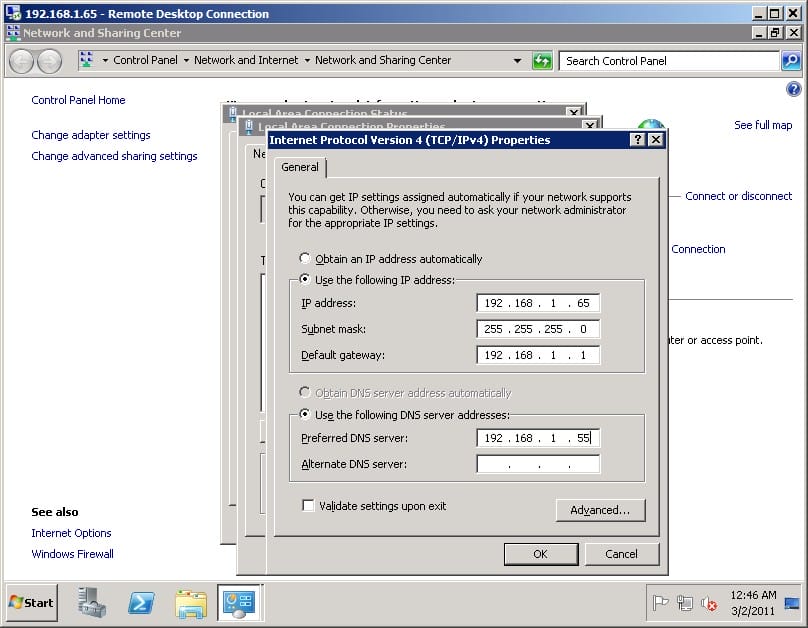
Untuk mempercepat koneksi internet, kamu bisa mengubah setingan dari DNS server. Berikut ini langkah langkahnya.
- Klik Start
- Klik Control Panel
- Pilih Network & Internet Connection
- Klik Network Connection
- Klik Kanan Local Area Connection pilih Properties
- Pilih Internet Protocol (TCP/IP) lalu Klik Properties
- Klik Use Following DNS Server
- Isi Preferred DNS Server dengan angka : 208.67.222.222
- Isi Alternate DNS Server dengan angka : 208.67.220.220
- Klik OK
Mengubah QoS
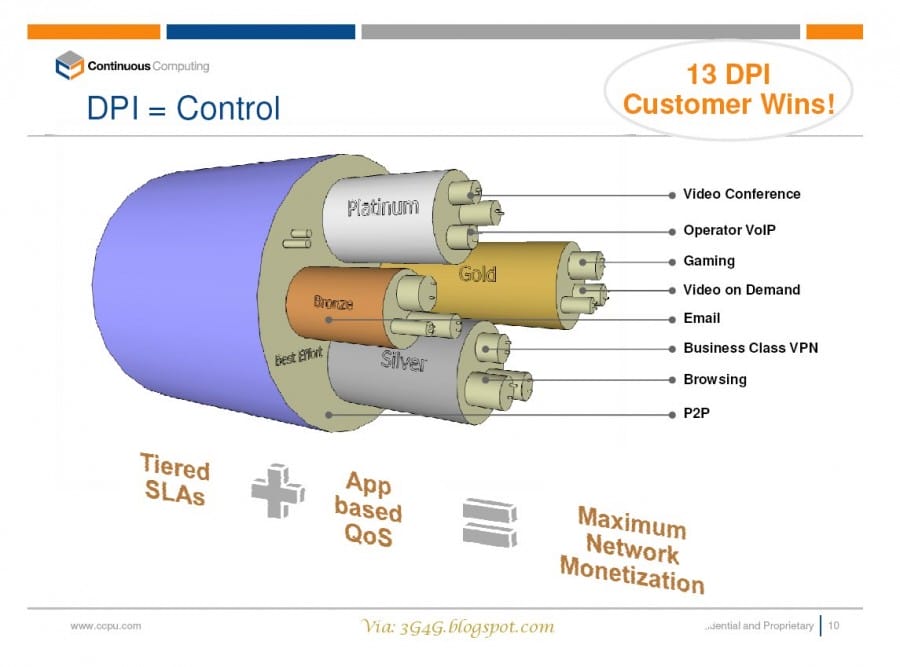
Secara default windows menyediakan alokasi khusu sebesar 20 persen untuk proses update windows itu sendiri sehingga hanya tersisa 80 persen bandwidth untuk internet kita. Berikut ini adalah cara mengubah alokasi bandwidth kita agar seluruhnya digunakan untuk berinternet.
- Klik Start -> Run -> ketik gpedit.msc
- Pilih Local Computer Policy -> Computer Configuration -> Administrative Templates -> Network -> QoS Packet Scheduler
- Double klik Limit Reservable Bandwidth
- Pilih menu Enable kemudian isi bandwidth limit dengan nilai 0.
- Klik apply dan restart komputer anda.
Melakukan Tweak pada Registry
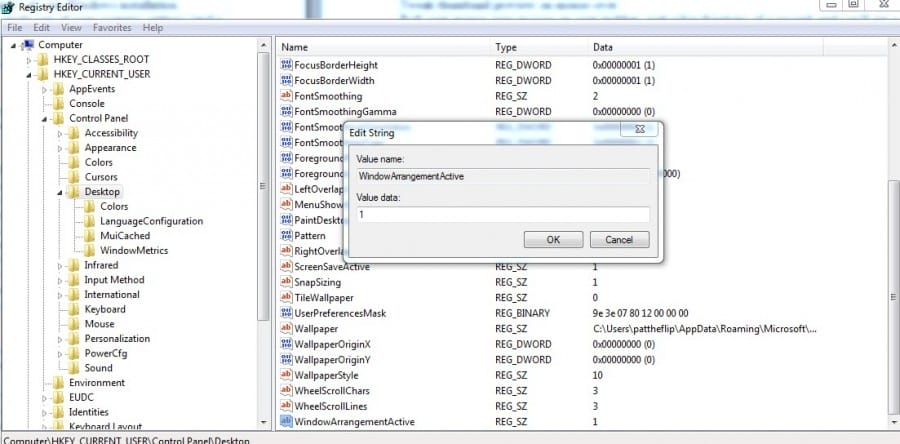
Mirip dengan cara diatas, cara ini digunakan untuk mengalokasikan seluruh bandwidth untuk kebutuhan user. Berikut ini adalah cara melakukan Tweak pada Registry.
- Klik Start >> ketik Regedit >> tekan Enter
- Akses HKEY_LOCAL_MACHINE\SOFTWARE\Policies\Microsoft\Windows
- Klik kanan folder Windows, pilih New >> Key. Beri nama key tersebut Psched
- Klik kanan PSched yang baru saja anda buat, pilih New -> DWORD (32-bit) Value
- Beri nama value tersebut NonBestEffortLimit
- Klik kanan pilih Modify
- Pilih Decimal dan isi value data dengan 0
- Klik OK dan restart komputer anda.
Memodifikasi Port
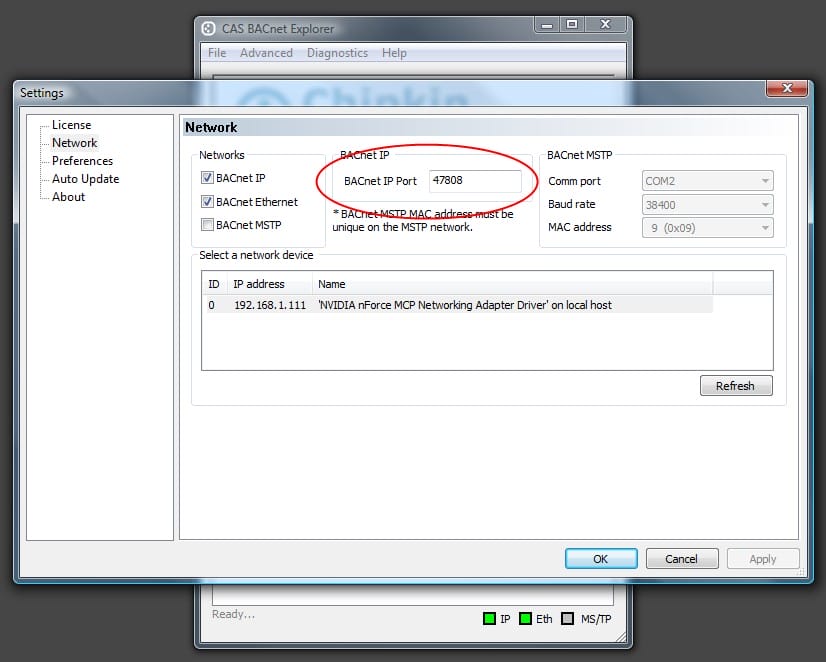
Kita bisa memaksimalkan port yang digunakan untuk koneksi internet, berikut ini adalah cara memodifikasi port.
- Klik Start -> My Computer -> klik kanan dan pilih properties
- Pilih Device Manager
- Pilih Port (COM & LPT)
- Double klik masing-masing port,
- pada tab Port Setting ubah setting bits per second menjadi 128000 dan ubah Flow Controlnya menjadi Hardware.
- Lakukan di masing-masing port yang ada.
Mengaktifkan DNS Cache
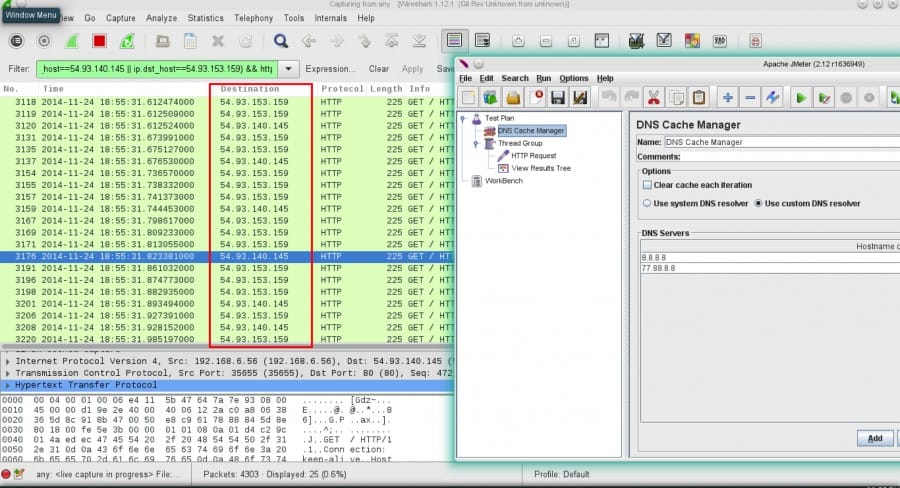
Ketika DNS Cache aktif, komputer akan otomatis menyimpan history browsing kita, Sehingga ketika kita mengunjungi web yang sama, kita tidak perlu memuat seluruh isinya karena telah tersimpan pada DNS Cache. Berikut ini adalah cara untuk mengaktifkan DNS Cache
- Copy kode berikut ini di notepad dan simpan dengan nama: dnscache.reg
REGEDIT4
[HKEY_LOCAL_MACHINE\SYSTEM\CurrentControlSet\Services\Dnscache\Parameters]
“CacheHashTableBucketSize”=dword:00000001
“CacheHashTableSize”=dword:00000180
“MaxCacheEntryTtlLimit”=dword:0000fa00
“MaxSOACacheEntryTtlLimit”=dword:0000012d - Jalankan dnscache.reg tersebut
Memodifikasi File system.ini
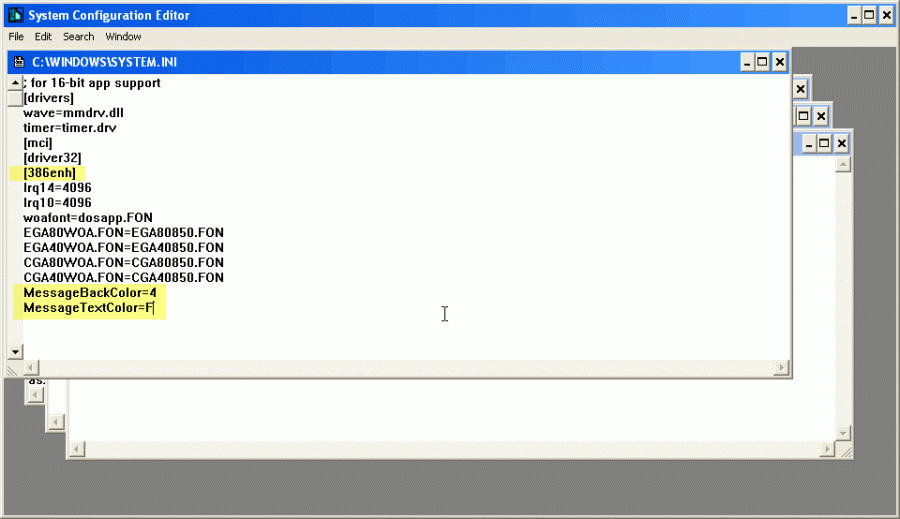
sistem.ini merupakan salah satu file konfigurasi yang penting bagi sebuah sistem operasi. File ini dapat di modifikasi untuk mepercepat koneksi internet. Berikut caranya
- Backup dulu file system.ini yang ada di C:/Windows/system.ini
- Setelah itu, klik Start -> Run -> ketik system.ini -> tekan enter
- Modifikasi script yang ada dengan script di bawah ini:
; for 16-bit app support
[drivers]
wave=mmdrv.dll
timer=timer.drv
[mci]
[driver32]
[386enh]
woafont=dosapp.FON
EGA80WOA.FON=EGA80WOA.FONEGA40WOA.FON=EGA40WOA.FONCGA80WOA.FON=CGA80WOA.FON CGA40WOA.FON=CGA40WOA.FON
page buffer=100000kbps load=100000kbps download=100000kbps save=100000kbps back=100000kbps - klik File -> Save